
Độ HOT của iPhone không chỉ ở thiết kế, hiệu năng, mà hệ điều hành gồm nhiều tính năng lạ đã phần nào giúp thiết bị chiếm được cảm tình từ người dùng. Tuy nhiên, nhiều tính năng thế liệu iFan đã từng sử dụng hết? Bạn có thể sẽ phải ngạc nhiên khi nghe đến những tính năng thú vị này.
1. Safari: Quay lại trang trước không cần phím cứng
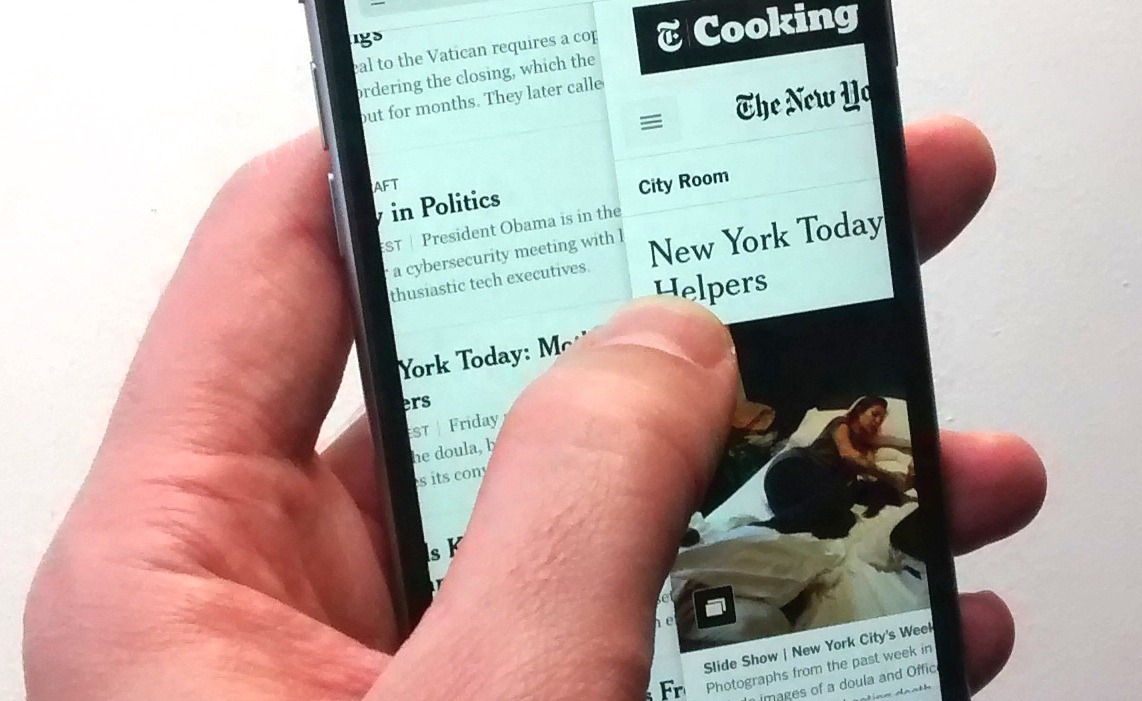
iPhone chỉ có một phím Home duy nhất. Nếu người dùng Android bạn đầu chuyển sang iPhone có thể sẽ cảm thấy khó chịu vì thiếu phím back. Tuy nhiên có thể bạn chưa biết, chỉ cần từ viền ngoài màn hình, kéo từ trái sang phải, ngay lập tức bạn sẽ được đưa về trang truy cập trước.
2. Tắt một lượt 3 ứng dụng
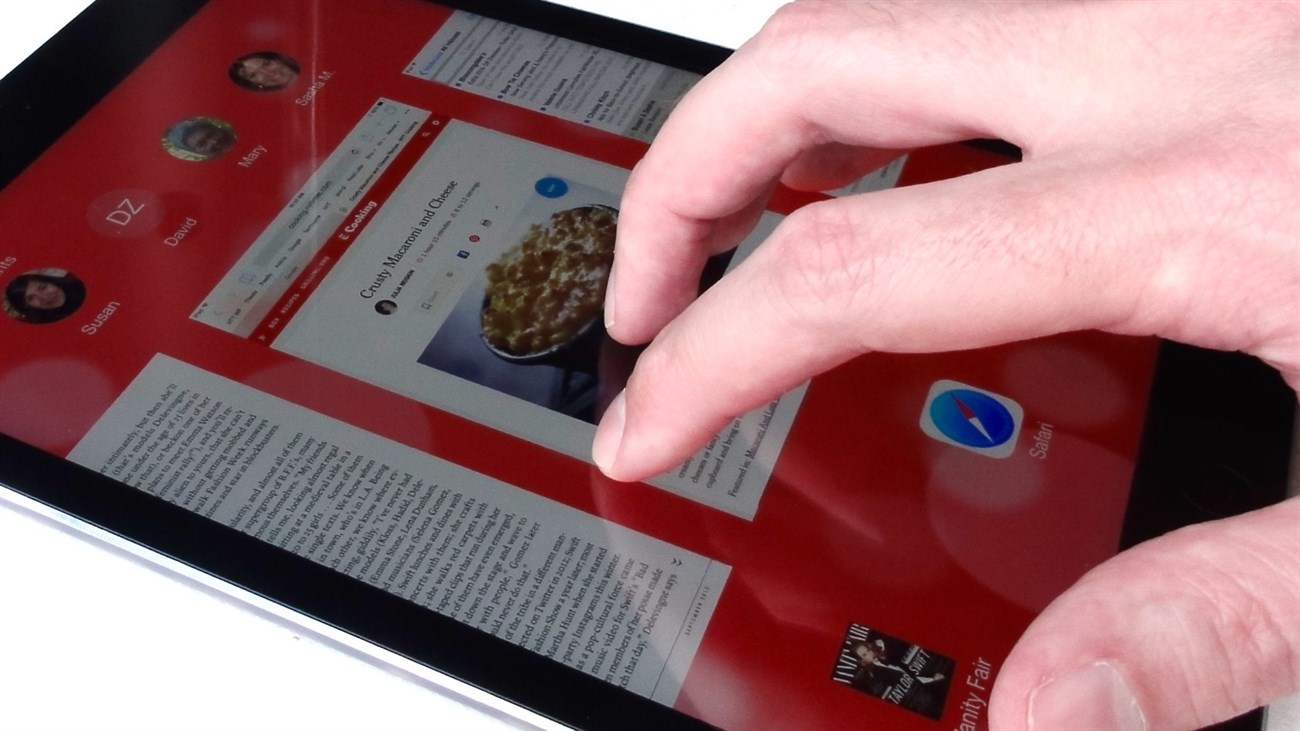
Thông thường người dùng thường có thói quen trượt một ngón tay để tắt ứng dụng trong mục Đa nhiệm, tuy nhiên sẽ khá vất vả và mất thời gian nếu đã lâu bạn chưa gạt tắt. Bây giờ chỉ cần mở Đa nhiệm và gạt đồng thời 3 ngón tay lên, bạn có thể tắt nhanh 3 ứng dụng cùng lúc.
3. Tắt nhạc khi sử dụng ứng dụng Nhạc
Nếu không sử dụng ZingMp3, hay Nhaccuatui để nghe nhạc thì quả khó khăn để người dùng iPhone có thể tuỳ chỉnh giờ nhạc tự tắt. Apple không cung cấp tắt giờ tự động trong trình nghe nhạc mặc định của hãng, tuy nhiên người dùng có thể thiết lập tắt nhạc tự động bằng cách:
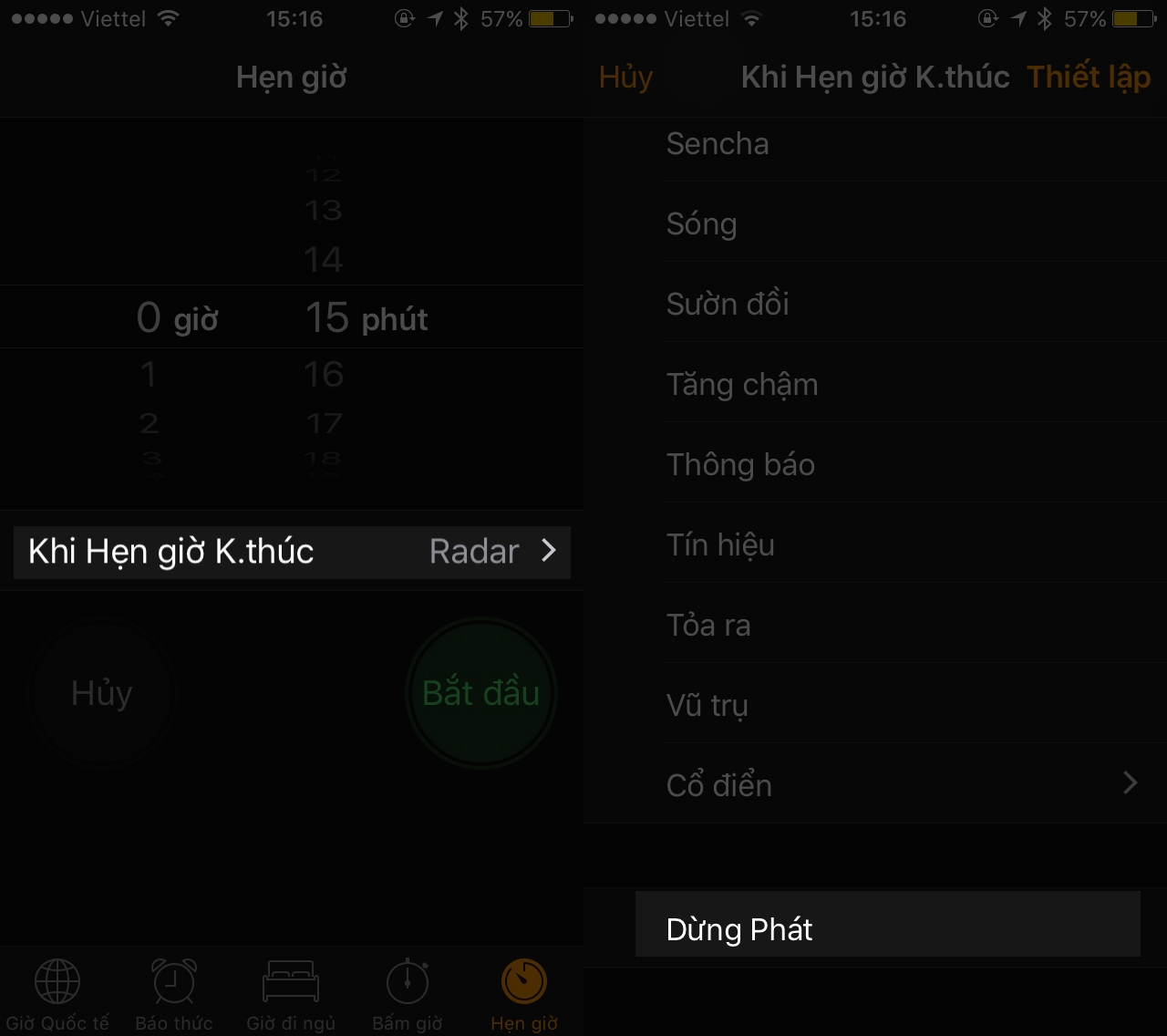
Sau khi mở nhạc, bạn vào ứng dụng Đồng hồ có sẵn trên màn hình chủ, chuyển sag tab Hẹn giờ, tại đây hãy lựa chọn thời gian bạn muốn iPhone dừng nhạc, sau đó truy cập vào Khi Hẹn giờ kết thúc và chọn Dừng phát để Thiết lập.
4. Lắc để trở lại lại thao tác đã làm
Tương tự như tính năng Undo trong các ứng dụng Microsoft. Bàn phím iPhone cho phép bạn khắc phục lại thao tác đã làm.
Ví dụ: Nếu xóa nhầm một đoạn văn bản khi nhập liệu, bạn chỉ cần lắc iPhone mọi thứ sẽ trở lại nguyên vẹn như ban đầu.
Để thực hiện được điều này, vào Cài đặt chung > Trợ năng > Lắc để hoàn tác và bật tính năng này lên.
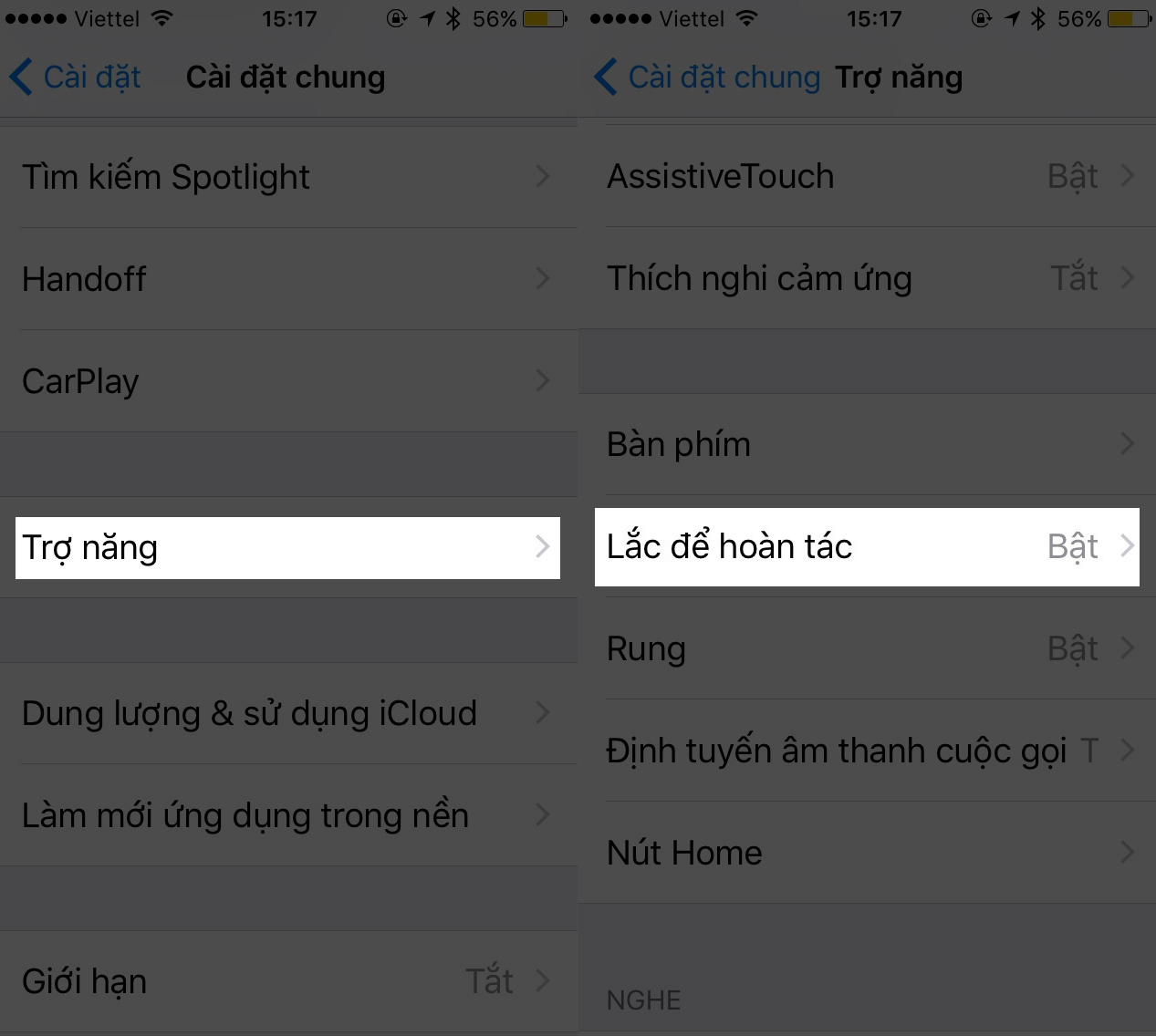
5. Chụp vật thể chuyển động
Thông thường để làm rõ nét một chủ thể khi chụp, bạn chỉ cần chạm vào chủ thể cần lấy nét trên màn hình. Nhưng nếu chủ thể đó thường xuyên xê dịch thì đừng lo, thay vì chạm, bạn hãy giữ thêm hơn 1 giây cho tới khi chữ AF Locked xuất hiện. Camera iPhone sẽ giúp hạn chế nhoè ảnh khi chụp các chủ thể chuyển động.
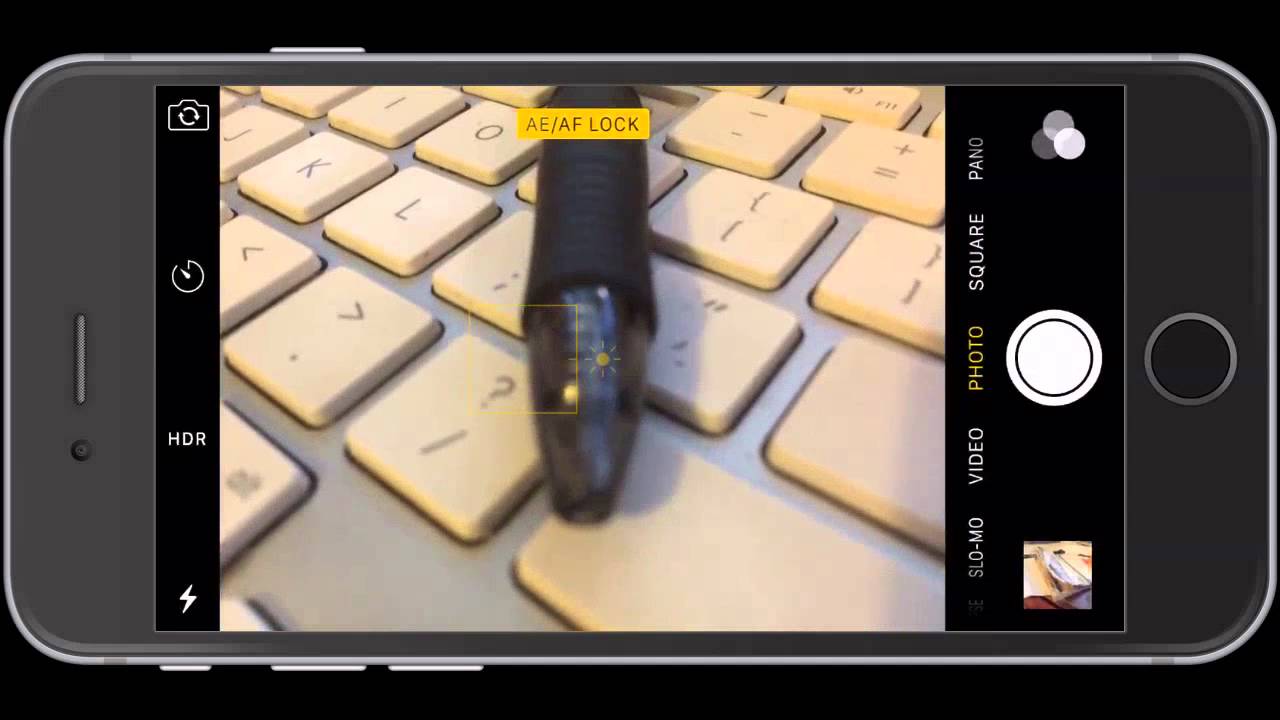
6. Tự tạo kiểu rung riêng
Không khác gì việc thay đổi kiểu chuông, Apple cung cấp cho người dùng công cụ hỗ trợ tự tạo các kiểu rung độc đáo theo nhịp điệu tùy thích trên iPhone, để cài đặt cho từng số điện thoại liên hệ khác nhau.
Cách tạo cũng được Apple đơn giản hóa khi bạn chỉ cần vào Cài đặt > Âm thanh > Nhạc chuông.
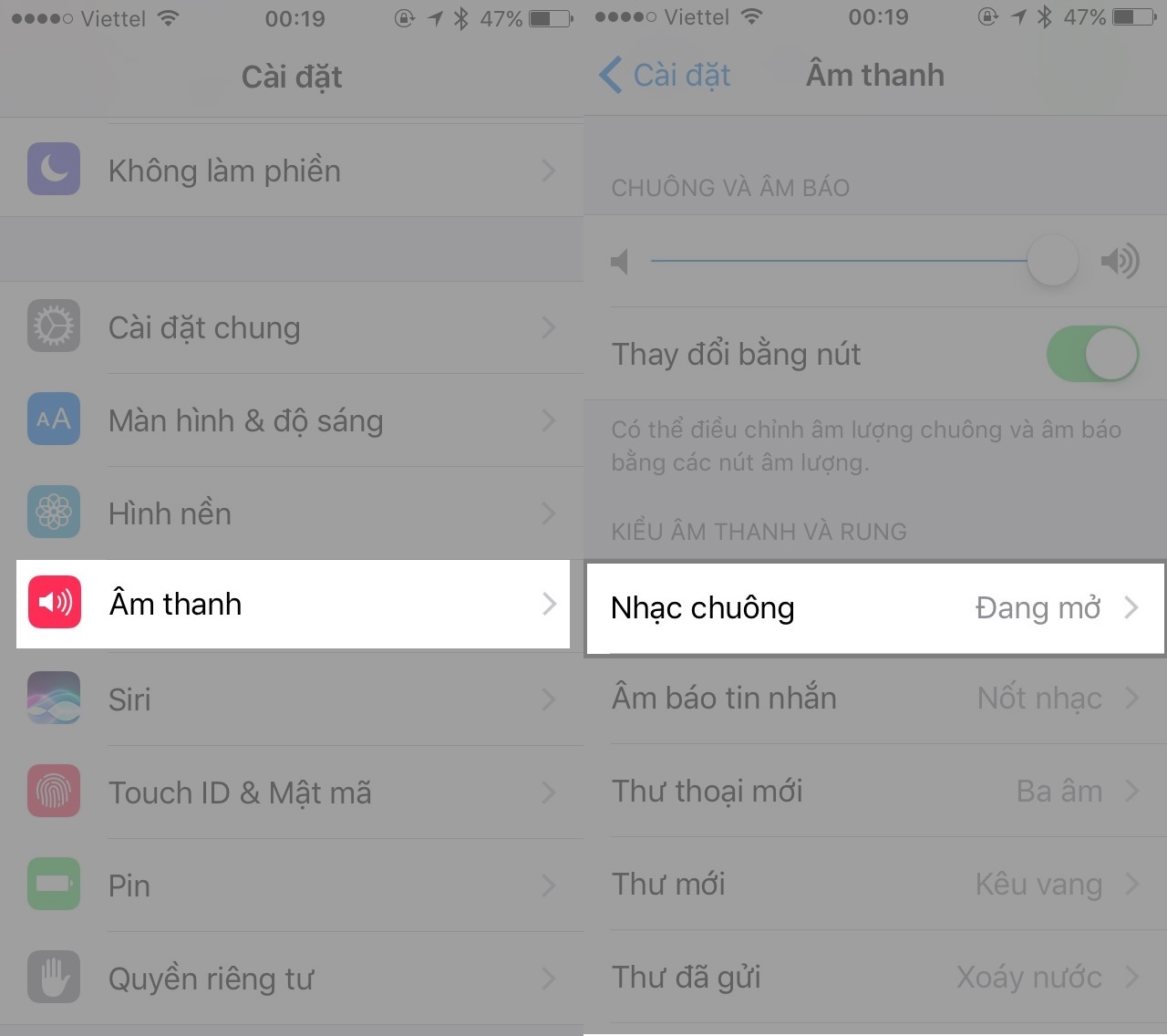
Sau đó vào Rung > Kéo xuống dưới bạn sẽ thấy Tạo kiểu rung mới.

Bây giờ bạn có thể tạo kiểu rung bằng cách chạm vào màn hình, nhấp nhanh để tạo rung ngắn và nhấn giữ lâu để tạo rung dài.
7. Xem lại những địa điểm đã đi qua
iPhone có khả năng hỗ trợ người dùng xem lại những địa điểm đã đi qua, thông qua dịch vụ định vị GPS. Với tính năng Vị trí thường đến, cho phép iPhone của bạn ghi nhớ những địa điểm bạn thường đến để cung cấp thông tin hữu ích liên quan đến vị trí.
Để bật tính năng này lên, truy cập vào Quyền riêng tư trong Cài đặt. Sau đó chọn Dịch vụ định vị.

Kéo xuống gần cuối trang, chọn Dịch vụ hệ thống. Tại đây hãy chọn Vị trí thường đến để mở danh sách các địa điểm bạn thường hay lui tới.
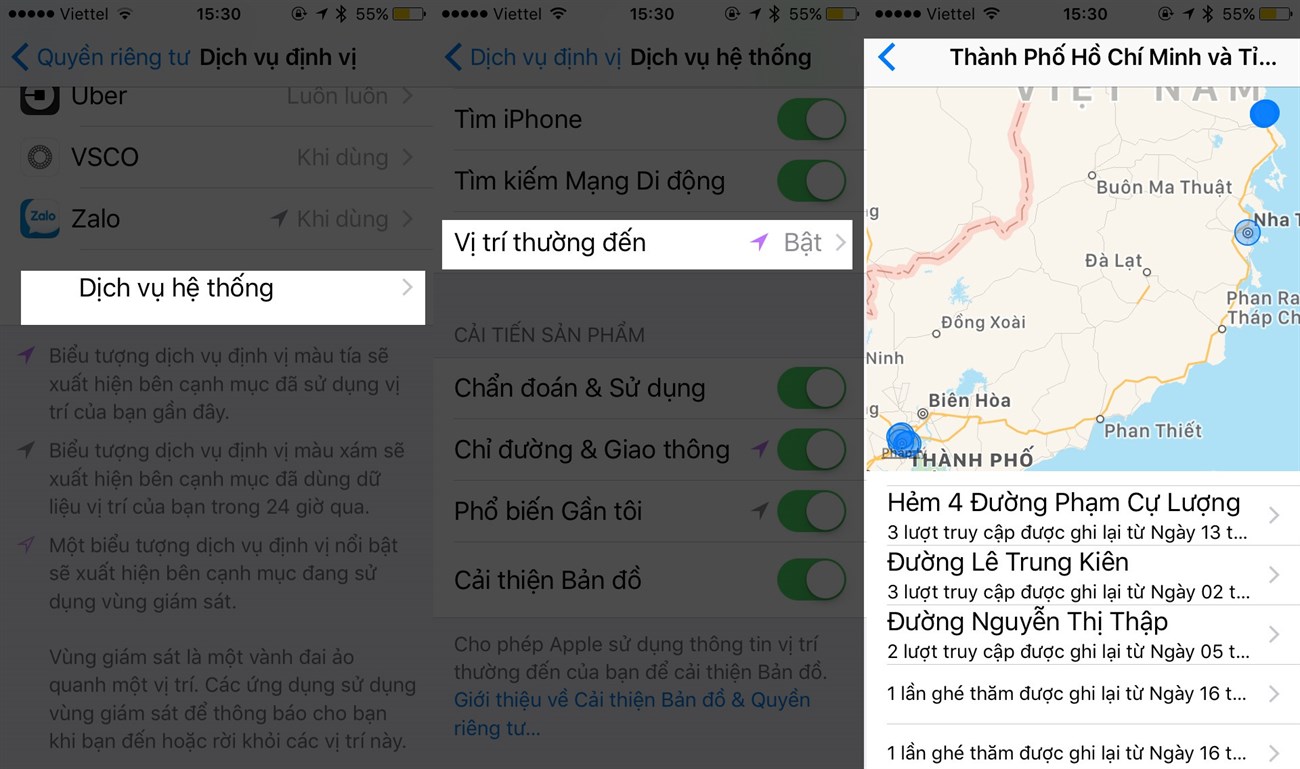
8. Nhập nhanh đuôi của tên miền
Nếu bạn không muốn mất thời gian để điền đuôi của tên miền thì có thể dùng cách sau, khi nhập địa chỉ web, chỉ cần nhấp giữ dấu ., ngay lập tức danh sách các đuôi tên miền sẽ xuất hiện cho bạn lựa chọn. Qua đó, bạn có thể tránh được rủi ro vì quên đuôi tên miền.
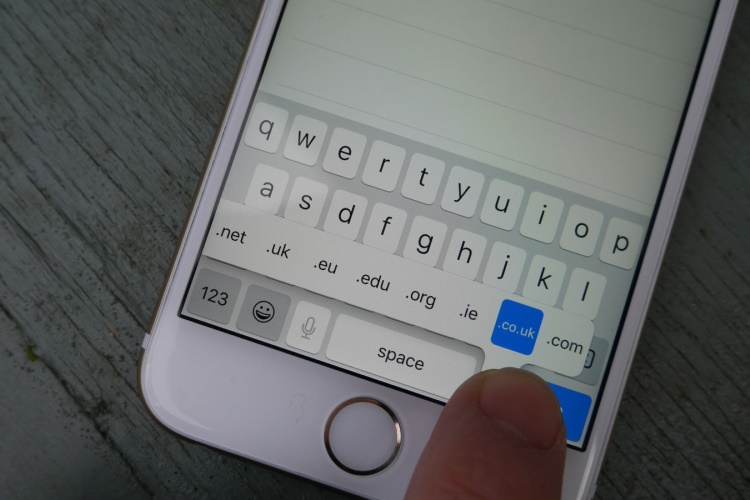
Tham khảo: TGDĐ
